Personal Tasks merupakan sebuah fitur yang dapat Anda gunakan untuk membuat tugas, atau melihat rincian tugas yang diberikan kepada Anda. Bagi beberapa level tertentu, fitur ini juga dapat digunakan untuk memberikan rincian tugas kepada karyawan atau anggota tim.
Pada bagian ini, Anda dapat mempelajari :
1. Cara menambah Task baru.
2. Cara mengganti status Task.
3. Cara mengedit Task.
4. Cara menghapus Task.
Berikut merupakan gambaran keseluruhan atas fitur Personal Tasks :
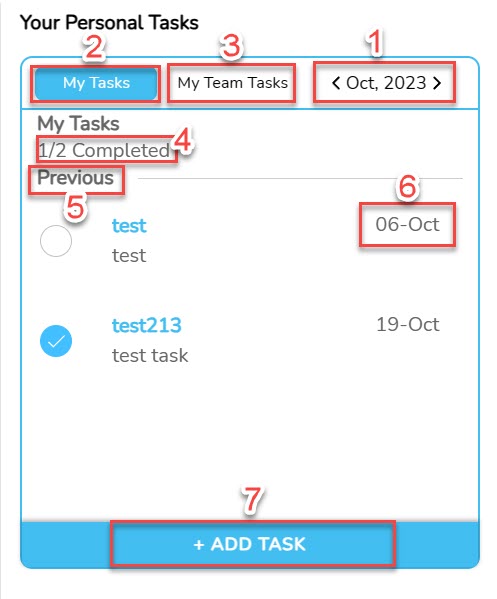
| No | Fitur | Keterangan |
|---|---|---|
| 1 | 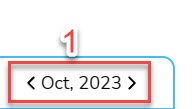 | Pada bagian ini, pengguna dapat mengatur/mengganti bulan untuk melihat daftar tugas pada bulan tersebut. |
| 2 |  | Menampilkan daftar tugas Individual atau tugas perseorangan |
| 3 |  | menampilkan daftar tugas kelompok atau tugas team. |
| 4 |  | Menampilkan jumlah tugas yang telah dikerjakan dari jumlah tugas keseluruhan yang pengguna miliki pada bulan tertentu. |
| 5 | 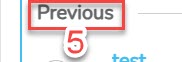 | Bagian ini akan menampilkan status dari tugas Anda pada kurun waktu tertentu. |
| 6 | 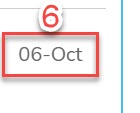 | Menunjukan tenggat waktu atas tugas terkait. |
| 7 | 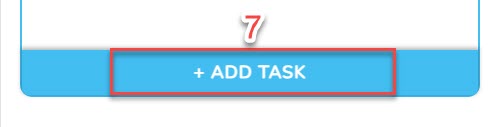 | Tombol ini dapat Anda gunakan untuk menambahkan daftar tugas Anda. |
Sedangkan untuk tugas yang diberikan oleh atasan Anda, akan memiliki tampilan seperti berikut :
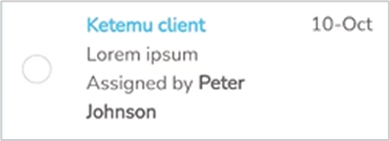
1. Menambahkan Task Baru
Untuk menambahkan tugas pada Personal Tasks, Anda dapat mengikuti langkah-langkah berikut :
- Pada bagian Personal Tasks, klik “+Add Task”.
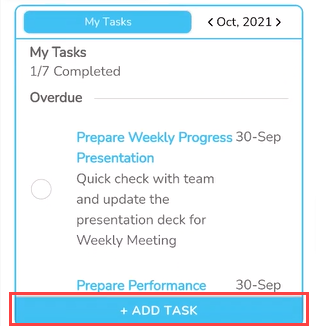
- Pada form New Task, masukkan nama tugas, deskripsi tugas, serta tenggat waktu atas tugas yang ingin ditambahkan.
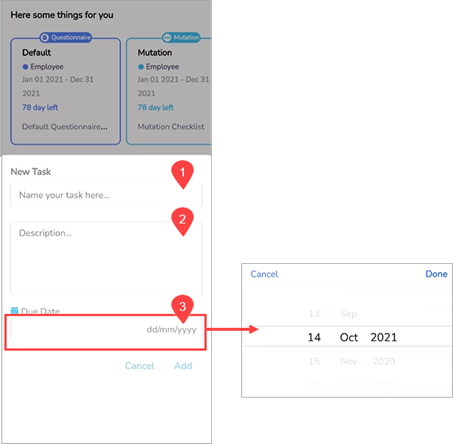
- Setelah Anda mengisi semua kolom pada form ini, Anda dapat menyimpan tugas Anda dengan mengklik tombol “Add”.
🔥PENTING! Untuk menambahkan tugas, pastikan Anda telah mengisi semua informasi pada form New Task.
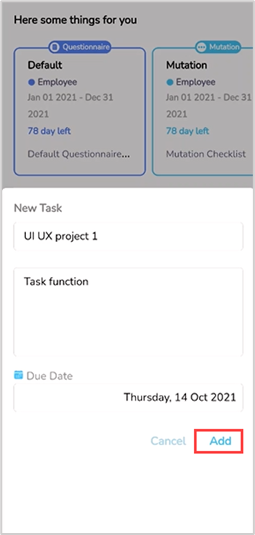
- Tugas yang telah ditambahkan akan memiliki tampilan seperti berikut.
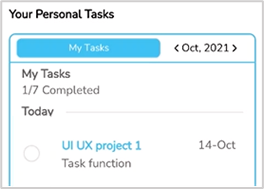
2. Mengubah status task menjadi “Selesai”
Untuk mengubah status tugas menjadi selesai, Anda dapat mengikuti langkah-langkah berikut :
- Pilih tugas yang telah anda selesaikan.
- Klik ikon lingkaran pada tugas terkait.
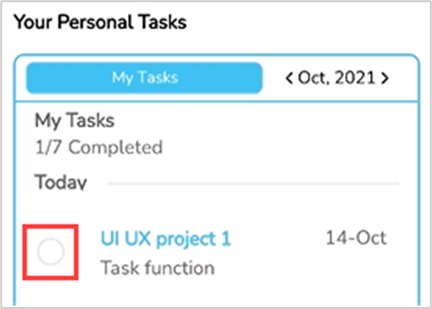
- Pada pop-up konfirmasi, klik “Yes”.
🔥PENTING! Kegiatan ini tidak dapat dibatalkan. Tugas yang telah berstatus selesai tidak dapat dihapus atau diubah kembali.
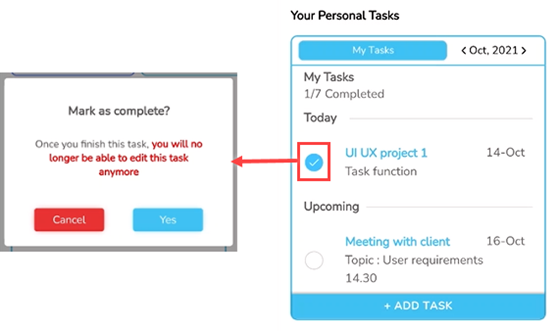
- Tugas yang berstatus selesai akan memiliki tampilan seperti berikut.
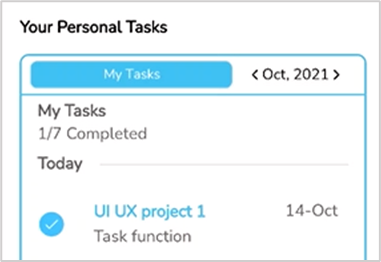
3. Mengedit detail informasi Task
Untuk mengubah detail informasi pada tugas, Anda dapat mengikuti langkah-langkah berikut :
- Pilih tugas yang ingin Anda edit.
- Geser tugas tersebut ke kiri hingga menampilkan ikon edit.
- Klik ikon edit.
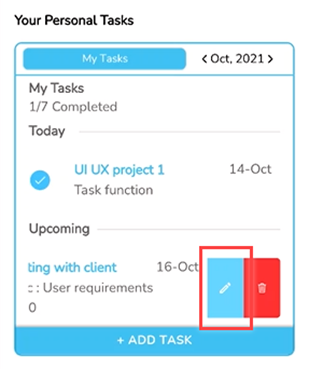
- Anda dapat langsung mengubah detail tugas pada form task.
- Apabila Anda telah selesai mengganti detail tugas, anda dapat mengklik “Edit” untuk menyimpan perubahan pada tugas tersebut.
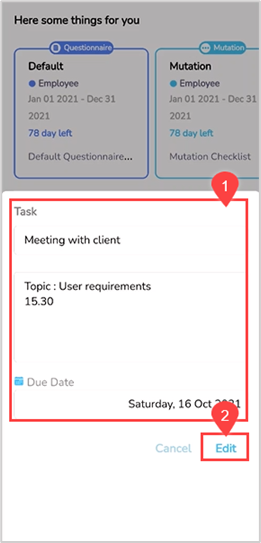
4. Menghapus Task
Untuk menghapus tugas, Anda dapat mengikuti langkah-langkah berikut :
- Pilih tugas yang ingin Anda hapus.
📝Catatan Anda tidak dapat menghapus tugas yang telah berstatus selesai, ataupun tugas yang diberikan oleh atasan Anda.
- Geser tugas tersebut ke kiri hingga menampilkan ikon hapus.
- Klik ikon hapus.
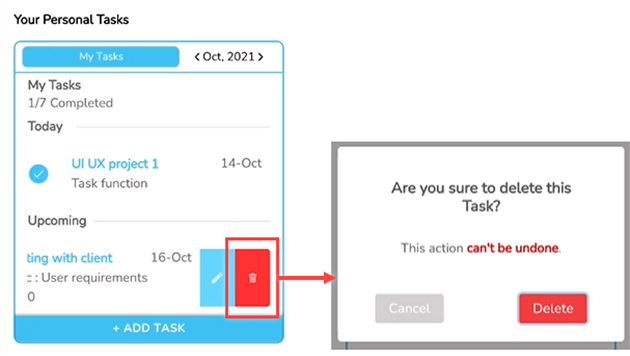
- Pada pop-up konfirmasi, klik “Delete”.
🔥PENTING! Kegiatan ini tidak dapat dibatalkan. Tugas yang telah dihapus tidak dapat dikembalikan.
Baca Juga :
– Assign Task Untuk Anggota Tim
– Sekilas Fitur To-Do List
– Cara Mengisi Questionnaire
– Mengelola Tugas On Boarding/Off Boarding